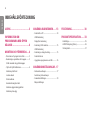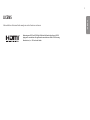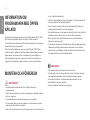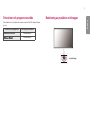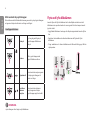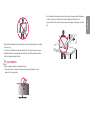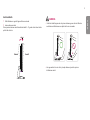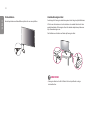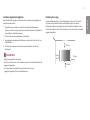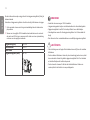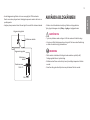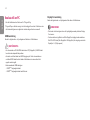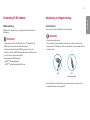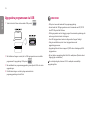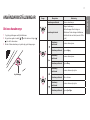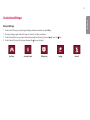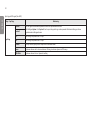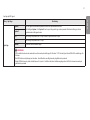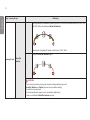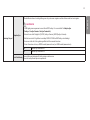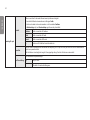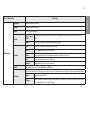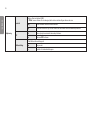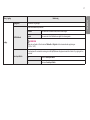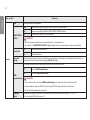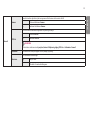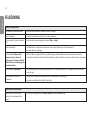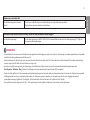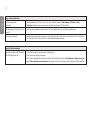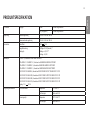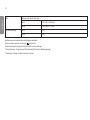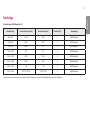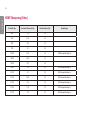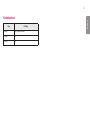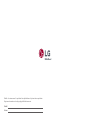* LG LED-bildskärmen är en LCD-skärm med LED-
bakbelysning.
Läs den här handboken noggrant innan du använder
anläggningen och spara handboken för framtida
bruk.
27GN800
27GN800P www.lg.com
Copyright © 2019 LG Electronics Inc. Med ensamrätt.
OWNER’S MANUAL
(LED Monitor*)
ANVÄNDARHANDBOK
(LED MONITOR*)

2
SVENSKA
2
INNEHÅLLSFÖRTECKNING
LICENS .........................................3
INFORMATION OM
PROGRAMVARA MED ÖPPEN
KÄLLKOD .....................................4
MONTERA OCH FÖRBEREDA .....4
- Drivrutiner och program som stöds ...................5
- Beskrivning av produkten och knappar ............5
Så här använder du joystickknappen
- Flytta och lyfta bildskärmen ...................................6
Installera på ett bord
Justera vinkeln
Ordna kablarna
Använda Kensington-låset
Installera väggmonteringsplattan
Installera på en vägg
ANVÄNDA BILDSKÄRMEN ...... 13
- Ansluta till en PC .......................................................14
HDMI-anslutning
DisplayPort-anslutning
- Anslutning till AV-enheter ....................................15
HDMI-anslutning
- Anslutning av kringutrustning ............................ 15
Ansluta hörlurar
- Uppgradera programvaran via USB ..................16
ANVÄNDARINSTÄLLNINGAR .. 17
- Aktivera huvudmenyn .............................................17
Funktioner på huvudmenyn
- Användarinställningar..............................................19
Menyinställningar
FELSÖKNING ............................ 30
PRODUKTSPECIFIKATION ....... 33
- Fabriksläge ....................................................................35
- HDMI Tidsstyrning (Video) ...................................36
- Strömlysdiod ................................................................37

3
SVENSKA
LICENS
Alla modeller har olika licenser. Besök www.lg.com om du vill veta mer om licensen.
Polish
Terminy HDMI, HDMI High Definition Multimedia Interface oraz logo HDMI są
znakami towarowymi lub zarejestrowanymi znakami towarowymi HDMI Licensing
Administrator, Inc. w Stanach Zjednoczonych i innych krajach.
Portuguese
Os termos HDMI e High-Definition Multimedia Interface e o logotipo HDMI são
marcas ou marcas registradas da HDMI Licensing Administrator, Inc. nos Estados
Unidos e em outros países.
Romanian
Termenii HDMI, HDMI High-Definition Multimedia Interface şi sigla HDMI sunt mărci
comerciale sau mărci comerciale înregistrate ale HDMI Licensing Administrator, Inc. în
Statele Unite şi în alte ţări.
Russian
Термины HDMI и HDMI High-Definition Multimedia Interface и Логотип HDMI
являются товарными знаками или зарегистрированными товарными знаками
HDMI Licensing Administrator, Inc. в Соединенных Штатах и других странах.
Slovak
Výrazy HDMI, HDMI High-Definition Multimedia Interface a logo HDMI sú
obchodnými známkami alebo registrovanými obchodnými známkami spoločnosti
HDMI Licensing Administrator, Inc. v Spojených štátoch amerických a ďalších
krajinách.
Slovenian
Izraza HDMI in visokoločljivostni večpredstavnostni vmesnik HDMI ter logotip HDMI
so blagovne znamke ali registrirane blagovne znamke družbe HDMI Licensing
Administrator, Inc. v Združenih državah Amerike in drugih državah.
Spanish
(Latin
America)
Los términos HDMI y HDMI High-Definition Multimedia Interface, y el logotipo de
HDMI son marcas comerciales o marcas comerciales registradas de HDMI Licensing
Administrator, Inc. en los Estados Unidos y otros países.
Spanish
(Spain)
Los términos HDMI y HDMI High-Definition Multimedia Interface, y el Logotipo HDMI
son marcas comerciales o marcas registradas de HDMI Licensing Administrator, Inc.
en los Estados Unidos y en otros países.
Swedish
Benämningarna HDMI och HDMI High-Definition Multimedia Interface och HDMI-
logotypen är varumärken eller registrerade varumärken som tillhör HDMI Licensing
Administrator, Inc. i USA och andra länder.
Turkish
HDMI ve HDMI High-Definition Multimedia Interface terimleri ve HDMI Logosu, HDMI
Licensing Administrator, Inc. şirketinin ABD’deki ve diğer ülkelerdeki ticari markası ya
da tescilli markasıdır.
Ukranian
HDMI, HDMI High-Definition Multimedia Interface та логотип HDMI є
торговельними марками або зареєстрованими торговельними марками HDMI
Licensing Administrator, Inc. в США та інших країнах.
Brazilian
Portuguese
Os termos HDMI e HDMI High-Definition Multimedia Interface, e o logotipo HDMI são
marcas ou marcas registradas da HDMI Licensing Administrator, Inc. nos Estados
Unidos e em outros países.

4
SVENSKA
INFORMATION OM
PROGRAMVARA MED ÖPPEN
KÄLLKOD
På webbplatsen http://opensource.lge.com kan du hämta källkoden för GPL, LGPL,
MPL och andra öppna källkod-licenser som ingår för den här produkten.
Förutom källkoden kan du även hämta alla tillhörande licensvillkor, samt information
om garantifriskrivning och upphovsrätt.
LG Electronics tillhandahåller även open source-kod till dig på CD-ROM till en
kostnad som täcker utgifterna för att utföra sådan distribution (såsom kostnad för
media, transport och hantering) efter e-postbegäran till opensourc[email protected].
Detta erbjudande är giltigt under en period av tre år efter vår sista leverans av
produkten. Detta erbjudande är giltigt för alla som tar emot denna information.
MONTERA OCH FÖRBEREDA
VAR FÖRSIKTIG
•Använd alltid äkta komponenter från LG för tillräcklig säkerhet och
produktprestanda.
•Skador eller personskador som orsakats av användning av ej godkända produkter
täcks inte av garantin.
•Vi rekommenderar att du använder de komponenter som medföljer.
•Om du använder kablar som inte har godkänts av LG kanske skärmen inte visar
någonting eller så kan bildbrus kan uppstå.
•Bilderna i det här dokumentet visar hur det vanligtvis går till och kan avvika hur det
ser ut för den faktiska produkten.
•Använd inte främmande ämnen (oljor, smörjmedel etc.) till skruvens delar när du
monterar produkten. (Det kan skada produkten.)
•Om du skruvar åt skruvarna för hårt kan det skada bildskärmen. Skador som
orsakas på det här sättet täcks inte av produktgarantin.
•Bär inte bildskärmen upp och ned genom att bara hålla i foten. Det kan leda till att
bildskärmen ramlar av stativet vilket i sin tur kan medföra personskador.
•När du lyfter eller flyttar på bildskärmen ska du inte vidröra själva skärmen.
Skärmen kan skadas av trycket.
•För vågmönster vid påseende, till skillnad från den allmänna beläggningsmetoden,
tillämpas den på tillsatt glittrande material i råmaterialet. Utan ett avskalat
utseende har den god hållbarhet. Använd det med förtroende eftersom det inte
finns några problem alls med att använda produkten.
OBSERVERA
•Komponenterna kan se annorlunda ut än de som visas här.
•All produktinformation och alla specifikationer i den här handboken kan ändras
utan föregående meddelande i syfte att förbättra produktens prestanda.
•Du kan köpa fler tillbehör i en elektronikhandel eller onlinebutik, eller hos
återförsäljaren där du köpte produkten.
•Vilken strömsladd som medföljer beror på regionen.

6
SVENSKA
Så här använder du joystickknappen
Du kontrollerar enkelt bildskärmsfunktionerna genom att trycka på joystickknappen
och genom att skjuta den åt vänster och höger med fingret.
Grundläggande funktioner
Ström på
Tryck en gång med fingret på
joystickknappen. Bildskärmen
slås på.
Ström av Håll in joystickknappen med
fingret. Bildskärmen slås av.
/Volymkontroll
Du kan kontrollera volymen genom
att skjuta joystickknappen åt
vänster och höger.
/
Kontrollera
skärmens
ljusstyrka
Du kan kontrollera skärmens
ljusstyrka genom att skjuta
joystickknappen uppåt och nedåt.
OBSERVERA
•Joystickknappen sitter längst ned på bildskärmen.
Flytta och lyfta bildskärmen
Innan du lyfter eller flyttar bildskärmen bör du läsa följande instruktioner så att
bildskärmen inte repas eller skadas och som en garanti för säker transport oavsett
typ eller storlek.
•Lägg tillbaka bildskärmen i kartongen eller förpackningsmaterialet innan du flyttar
den.
•Koppla bort strömsladden och alla andra kablar innan du flyttar eller lyfter
bildskärmen.
•Ta tag i nederdelen och i sidan av bildskärmen och håll med ett fast grepp. Håll inte
i själva panelen.

7
SVENSKA
•När du håller bildskärmen bör själva skärmen vara bortvänd från dig för att skydda
den mot repor.
•Se till att inte bildskärmen utsätts för hårda stötar eller vibrationer vid transport.
•Håll alltid bildskärmen i upprätt läge när du flyttar den. Håll den aldrig med sidan
nedåt och tippa den aldrig åt sidan.
VAR FÖRSIKTIG
•Undvik i möjligaste mån att ta på själva skärmen.
- Detta kan resultera i skador på skärmen eller några av de bildpunkter som
används för att skapa bilder.
•Om du använder bildskärmen utan stativet kan joystickknappen göra bildskärmen
instabil och få den att falla, vilket kan leda till skador på bildskärmen och
personskador. Det kan dessutom göra att joystickknappen inte fungerar som den
ska.

8
SVENSKA
Installera på ett bord
•Lyft bildskärmen och ställ den på ett bord i upprätt läge. Placera bildskärmen minst
100mm från väggen så att ventilationen fungerar som den ska.
100 mm
100 mm
100 mm
100 mm
VAR FÖRSIKTIG
•Koppla från strömkabeln innan du flyttar eller installerar bildskärmen. Annars kan
det finnas risk för elstötar.
•Använd endast strömsladden som medföljer i produktförpackningen och anslut den
till ett jordat eluttag.
•Behöver du en annan strömsladd kontaktar du din närmaste återförsäljare.

9
SVENSKA
Justera vinkeln
1 Ställ bildskärmen i upprätt läge med foten monterad.
2 Justera skärmens vinkel.
Du kan justera skärmens vinkel framåt eller bakåt -5–15 grader så att du ser bilden
perfekt där du sitter.
Framtill
Baksida
VARNING
•Undvik att skada fingrarna när du justerar skärmen genom att inte hålla i den
nedre delen av bildskärmens ram på det sätt som visas nedan.
•Var noga med att inte ta i eller trycka på skärmens yta när du justerar
bildskärmens vinkel.

10
SVENSKA
Ordna kablarna
Samla ihop kablarna med kabelhållaren på det sätt som visas på bilden.
Använda Kensington-låset
Anslutningen för Kensington-säkerhetssystemet sitter längst ned på bildskärmen.
Vill du ha mer information om hur du installerar och använder låset kan du läsa i
användarhandboken för Kensington-låset eller besöka webbplatsen på adressen
http://www.kensington.com.
Fäst bildskärmen vid bordet med kabeln på Kensington-låset.
OBSERVERA
•Kensington-låset är ett valfritt tillbehör. Du kan köpa tillbehör i vanliga
elektronikbutiker.

11
SVENSKA
Installera väggmonteringsplattan
Den här bildskärmen uppfyller specifikationerna för montering med väggplatta och
andra kompatibla enheter.
1 Lägg bildskärmen med skärmen nedåt. För att skydda bildskärmspanelen
(skärmen) ska du täcka ytan med en mjuk trasa eller bildskärmens skyddsplattor
som medföljer i produktförpackningen.
2 Ta bort de fyra skruvarna på baksidan av bildskärmen.
3 Lägg väggmonteringsplattan på bildskärmen och justera den så att den är i linje
med skruvhålen.
4 Dra åt de fyra skruvarna med en skruvmejsel så att plattan sitter fast på
bildskärmen.
OBSERVERA
•Väggmonteringsplattan säljs separat.
•Det finns mer information om hur installationen går till i installationshandboken för
väggmonteringsplattan.
•Var noga med att inte använda för mycket kraft när du monterar
väggmonteringsplattan. Det kan skada bildskärmen.
Installera på en vägg
Installera bildskärmen minst 100mm från väggen och lämna ca 100mm fritt
utrymme omkring bildskärmen så att ventilationen fungerar som den ska.
Detaljerade installationsanvisningar finns att få från elektronikhandeln. Du kan
också läsa i handboken om du vill ha information om hur du installerar ett lutande
väggmonteringsfäste.
100 mm
100 mm
100 mm
100 mm

12
SVENSKA
Ska du installera skärmen på en vägg sätter du fast väggmonteringsfästet (tillval) på
skärmens baksida.
Kontrollera att väggmonteringsfästet sitter fast ordentligt i bildskärmen och väggen.
1 Om du använder skruvar som är längre än standardlängd kan det skada insidan
på produkten.
2 Skruvar som inte uppfyller VESA-standarden kan skada skärmen och orsaka att
den ramlar ned. LG Electronics ansvarar inte för skador som beror på användning
av skruvar som inte uppfyller standarden.
Väggmontering (mm) 100 x 100
Standardskruvar M4 x L10
Antal skruvar 4
Väggmonteringsplatta (valfri) LSW 149
OBSERVERA
•Använd de skruvar som anges i VESA-standarden.
•I väggmonteringspaketet ingår en installationshandbok och alla nödvändiga delar.
•Väggmonteringsfästet är valfritt. Du kan köpa tillbehör hos en återförsäljare.
•Skruvlängden kan variera för olika väggmonteringsfästen. Se till att använda rätt
längd.
•Mer information finns i användarhandboken som medföljde väggmonteringsfästet.
VAR FÖRSIKTIG
•Undvik elstötar genom att koppla från strömkabeln innan du flyttar eller installerar
bildskärmen.
•Om du installerar bildskärmen i taket eller på en lutande vägg kan den lossna, vilket
kan orsaka skador. Använd ett godkänt väggmonteringsfäste från LG och kontakta
en lokal återförsäljare eller kvalificerad personal.
•Om du skruvar åt skruvarna för hårt kan det skada bildskärmen. Skador som
orsakas på det här sättet täcks inte av produktgarantin.

13
SVENSKA
•Använd väggmonteringsfästet och skruvar som uppfyller VESA-standarden.
Skador som orsakas på grund av att olämpliga komponenter använts täcks inte av
produktgarantin.
•Längden på varje monterad skruv får vara högst 8mm mätt från skärmens baksida.
Väggmonteringsplatta
Bildskärmens baksida
Skruvdimensioner
: M4 x L10
Väggmonteringsplatta
Bildskärmens
baksida
Max. 8 mm
ANVÄNDA BILDSKÄRMEN
•Bilderna i den här handboken kan skilja sig från den verkliga produkten.
Tryck på joystickknappen och välj Meny → Ingång och ingångsalternativ.
VAR FÖRSIKTIG
•Tryck inte på skärmen under en längre tid. Det kan orsaka att bilden förvrängs.
•Visa inte en stillbild på skärmen under en längre tid. Det kan orsaka eftersläckning
av bilden. Använd om möjligt skärmsläckare.
OBSERVERA
•När du ansluter strömkabeln till uttaget ska du använda en jordad (tre hål)
förlängningssladd eller ett jordat eluttag.
•Bildskärmen kan flimra om den slås på i en miljö med låga temperaturer. Detta är
normalt.
•Ibland kan röda, gröna eller blå prickar visas på skärmen. Detta är normalt.

14
SVENSKA
Ansluta till en PC
•Den här bildskärmen har funktioner för *Plug and Play.
* Plug and Play: en funktion som gör att du kan lägga till en enhet till din dator utan
att behöva konfigurera om något eller installera några drivrutiner manuellt.
HDMI-anslutning
Sänder de digitala video- och ljudsignalerna från datorn till bildskärmen.
VAR FÖRSIKTIG
•Om du använder en DVI till HDMI-kabel eller en DP (DisplayPort) till HDMI-kabel
kan det orsaka kompatibilitetsproblem.
•Använd en certifierad kabel med HDMI-logotypen på. Om du inte använder en
certifierad HDMI-kabel kan det hända att bildskärmen inte visas eller att det
uppstår anslutningsfel.
•Rekommenderade HDMI-kabeltyper
- HDMI®/TM-höghastighetskabel
- HDMI®/TM-höghastighetskabel med Ethernet
DisplayPort-anslutning
Sänder de digitala video- och ljudsignalerna från datorn till bildskärmen.
OBSERVERA
•Det kanske inte finns någon video- eller ljudutgång beroende på datorns Display
Port-version.
•Om du använder ett grafikkort med Mini DisplayPort-utgång ska du använda en
Mini DP-till-DP-kabel (Mini DisplayPort till DisplayPort) eller koppling som stöder
DisplayPort 1.4. (Säljs separat)

15
SVENSKA
Anslutning till AV-enheter
HDMI-anslutning
HDMI sänder de digitala video- och ljudsignalerna från AV-enheten till
bildskärmen.
OBSERVERA
•Om du använder en DVI till HDMI-kabel eller en DP (DisplayPort) till
HDMI-kabel kan det orsaka kompatibilitetsproblem.
•Använd en certifierad kabel med HDMI-logotypen på. Om du inte
använder en certifierad HDMI-kabel kan det hända att bildskärmen inte
visas eller att det uppstår anslutningsfel.
•Rekommenderade HDMI-kabeltyper
- HDMI®/TM-höghastighetskabel
- HDMI®/TM-höghastighetskabel med Ethernet
Anslutning av kringutrustning
Ansluta hörlurar
Anslut kringutrustning till bildskärmen via hörlursuttaget.
OBSERVERA
•Kringutrustning säljs separat.
•Om du använder hörlurar med böjd kontakt kan det bli svårt att ansluta andra
externa enheter till bildskärmen. Därför rekommenderar vi att du använder hörlurar
med rak kontakt.
Böjd Rak
(Rekommenderad)
•Beroende på datorns ljudinställningar och externa enheter kan hörlurarnas och
högtalarnas funktioner vara begränsade.

16
SVENSKA
Uppgradera programvaran via USB
1 Ta bort locket eller folien när du använder USB-porten ( ).
Eller
2 När bildskärmen fungerar normalt, sätt in USB-lagringsenheten som innehåller
programvaran för uppgradering i USB-porten ( ).
3 När meddelandet om programvaruuppgradering visas väljer du OK för att starta
uppgraderingen.
4 Din bildskärm stängs av och sätts på igen automatiskt när
programuppgraderingen har slutförts.
OBSERVERA
•USB-porten kan endast användas för programuppgradering.
•Använd endast de USB-lagringsenheter som är formaterade med FAT, FAT32
eller NTFS filsystem från Windows.
•USB-lagringsenheter med ett inbyggt program för automatisk igenkänning, eller
med en egen drivrutin kanske inte fungerar.
•Vissa USB-lagringsenheter kanske inte fungerar eller fungerar felaktigt.
•Stäng inte av bildskärmen, eller ta bort lagringsenheten under
uppgraderingsprocessen.
•Uppgraderingsfilen ska finnas i mappen LG_MNT under rotkatalogen på USB-
lagringsenheten.
•Du kan ladda ner uppgraderingsfilen från LGE:s webbplatsen. (Detta är endast
tillgängligt på vissa modeller.)
För en detaljerad guide, hänvisas till LGE: s-webbplats som medföljer
uppgraderingsfilen.

17
SVENSKA
ANVÄNDARINSTÄLLNINGAR
Aktivera huvudmenyn
1 Tryck på joystickknappen nedtill på bildskärmen.
2 För joysticken uppåt och nedåt ( / ) och åt vänster och höger ( /
) och ställ in alternativen.
3 När du vill lämna huvudmenyn trycker du på joystickknappen igen.
Joystickknapp
Knapp Menystatus Beskrivning
Huvudmeny avaktiverad Aktiverar huvudmenyn.
Huvudmeny aktiverad
Stänger huvudmenyn.
(Håll ned knappen för att stänga av
bildskärmen. Du kan stänga av bildskärmen
på detta sätt när som helst, även när OSD:n
är på.)
Huvudmeny
avaktiverad Justerar skärmvolymen.
Huvudmeny aktiverad Öppnar Ingång.
Huvudmeny
avaktiverad Justerar skärmvolymen.
Huvudmeny aktiverad Öppnar Meny.
Huvudmeny
avaktiverad Justerar skärmens ljusstyrka.
Huvudmeny aktiverad Slår av skärmen.
Huvudmeny
avaktiverad Justerar skärmens ljusstyrka.
Huvudmeny aktiverad Öppnar Spel Läge.

18
SVENSKA
Funktioner på huvudmenyn
Stäng av
Ingång Meny
Spel Läge
Avsluta
Huvudmeny Beskrivning
Ingång Ställer in ingångsläge.
Stäng av Slår av skärmen.
Meny Konfigurerar skärminställningarna.
Spel Läge Ställer in spelläget för spel.
Avsluta Lämnar huvudmenyn.

19
SVENSKA
Användarinställningar
Menyinställningar
1 Om du vill visa OSD-menyn trycker du på joystickknappen på skärmens undersida och öppnar Meny.
2 Flytta joystickknappen uppåt, nedåt och åt höger och vänster för att ställa in alternativen.
3 Om du vill återgå till den övre menyn eller ställa in andra menyalternativ flyttar du joysticken till eller trycker på ( ) den.
4 Om du vill lämna OSD-menyn flyttar du joystickknappen till tills menyn är stängd.
Spel Läge Justering för spel Bildjustering Ingång Generell

20
SVENSKA
Spel Läge på SDR-signal (Non-HDR).
Meny > Spel Läge Beskrivning
Spel Läge
Spelare 1 I det här läget kan användare anpassa funktioner som spelrelaterade alternativ.
Med bildlägena Spelare 1 och Spelare 2 kan du spara två uppsättningar med anpassade bildskärmsinställningar, inklusive
spelrelaterade inställningsalternativ.
Spelare 2
FPS Det här läget är optimerat för FPS-spel.
RTS Det här läget är optimerat för RTS-spel.
Levande Förhöjer kontrast, ljusstyrka och skärpa för att visa levande bilder.
Läsare Optimerar skärmen när du ska visa dokument. Du kan göra skärmen ljusare via OSD-menyn.
HDR effekt Optimerar skärmen för stort dynamiskt omfång.
Sidan laddas...
Sidan laddas...
Sidan laddas...
Sidan laddas...
Sidan laddas...
Sidan laddas...
Sidan laddas...
Sidan laddas...
Sidan laddas...
Sidan laddas...
Sidan laddas...
Sidan laddas...
Sidan laddas...
Sidan laddas...
Sidan laddas...
Sidan laddas...
Sidan laddas...
Sidan laddas...
-
 1
1
-
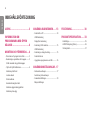 2
2
-
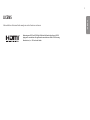 3
3
-
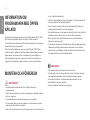 4
4
-
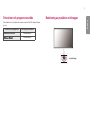 5
5
-
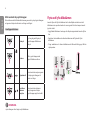 6
6
-
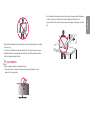 7
7
-
 8
8
-
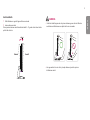 9
9
-
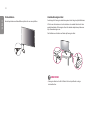 10
10
-
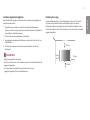 11
11
-
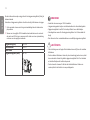 12
12
-
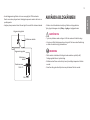 13
13
-
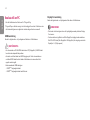 14
14
-
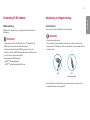 15
15
-
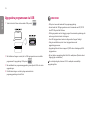 16
16
-
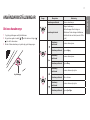 17
17
-
 18
18
-
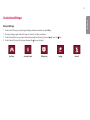 19
19
-
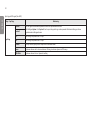 20
20
-
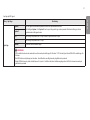 21
21
-
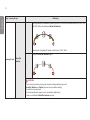 22
22
-
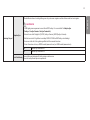 23
23
-
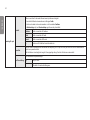 24
24
-
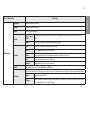 25
25
-
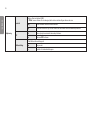 26
26
-
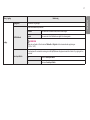 27
27
-
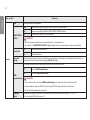 28
28
-
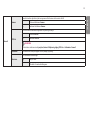 29
29
-
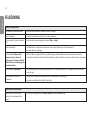 30
30
-
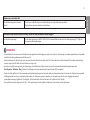 31
31
-
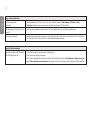 32
32
-
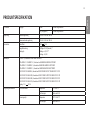 33
33
-
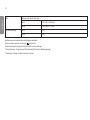 34
34
-
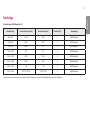 35
35
-
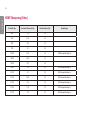 36
36
-
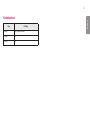 37
37
-
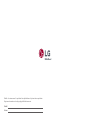 38
38
LG 27GN800-B Användarmanual
- Typ
- Användarmanual
- Denna manual är också lämplig för